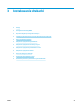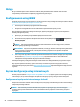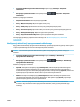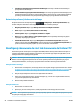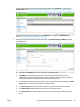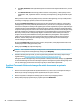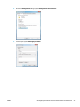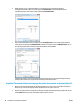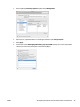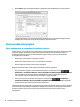HP DesignJet T2500 Multifunction Printer User Guide
●
Pole User password (Hasło użytkownika) powinno zawierać hasło użytkownika skanera („scanner
user”).
●
Pole Domain name (Nazwa domeny) powinno zawierać nazwę domeny, w której istnieje nazwa
użytkownika. Jeśli „użytkownik skanera” nie należy do żadnej domeny, należy pozostawić to pole
puste.
Nazwy serwera i folderu służą do podłączania się do folderu udostępnianego, tworząc ścieżkę folderu
sieciowego w następujący sposób: \\nazwa serwera\nazwa folderu
W przypadku foldera sieciowego wprowadź nazwę lub adres IP komputera zdalnego, nazwę folderu
udostępnionego oraz nazwę i hasło użytkownika skanera („scanner user”), którego konto zostało już
utworzone na komputerze zdalnym. Nie wypełniaj pola domena użytkownika, chyba że użytkownik jest
członkiem domeny systemu Windows. Pozostaw pole puste, jeśli jest to wyłącznie użytkownik lokalny
komputera zdalnego. W polu nazwa serwera można wprowadzić nazwę (zamiast adresu IP) tylko wtedy,
gdy folder udostępniony znajduje się na komputerze z systemem Windows w tej samej sieci lokalnej.
Musi to być nazwa prosta (o maksymalnej długości 16 znaków) bez sufiksu domeny (bez żadnych
kropek w nazwie). W pełni kwalifikowane nazwy domen DNS nie są obsługiwane. Jeśli urządzenie
i folder sieciowy znajdują się w różnych sieciach lub jeśli na komputerze zdalnym nie ma systemu
Windows, zamiast nazwy komputera zdalnego należy użyć jego adresu IPv4. W sieciach IPv6 jest
również obsługiwany adres IPv6.
W przypadku foldera FTP wprowadź nazwę serwera, nazwę folderu, nazwę użytkownika i hasło. Pole
domeny użytkownika należy pozostawić puste.
3. Kliknij przycisk Dodaj, aby zapisać konfigurację.
UWAGA: Jeśli urządzenie zostało już skonfigurowane w celu skanowania do sieci, a obecnie chcesz
korzystać z innego folderu udostępnionego, kliknij przycisk Modyfikuj.
4. Drukarka automatycznie sprawdzi, czy może uzyskać dostęp do folderu sieciowego. W przeciwnym
wypadku zobacz Nie można uzyskać dostępu do folderu sieciowego na stronie 211.
Dostępność folderu udostępnionego można sprawdzić w dowolnym momencie, klikając opcję Sprawdź
w oknie wbudowanego serwera internetowego. Poprawnie skonfigurowany folder udostępniony może
stać się niedostępny przeniesieniu lub usunięciu go lub po zmianie hasła użytkownika.
Przykład: Tworzenie folderu sieciowego dla zadań skanowania w systemie
Windows
1. Utwórz nowe konto użytkownika dla użytkownika skanera („scanner user”) na komputerze zdalnym.
Można w tym celu użyć istniejącego konta użytkownika, ale nie jest to zalecane.
2. Utwórz nowy folder na komputerze zdalnym, jeśli nie chcesz użyć istniejącego foldera.
3. Kliknij folder prawym przyciskiem myszy i wybierz polecenie Właściwości.
26 Rozdział 3 Instalowanie drukarki PLWW